Raspberry Pi OS のインストール
Raspberry Pi を起動するためのSDカードに Raspberry Pi OSをインストールする方法について説明します。
手順は以下の2ステップになります。
- PC に Raspberry Pi Imager をインストール
- Raspberry Pi Imager を起動して SDカードに Raspberry Pi OS をインストール
1. PC に Raspberry Pi Imager をインストール
以下のサイトに、お使いのPCでアクセスします。
https://www.raspberrypi.org/software/
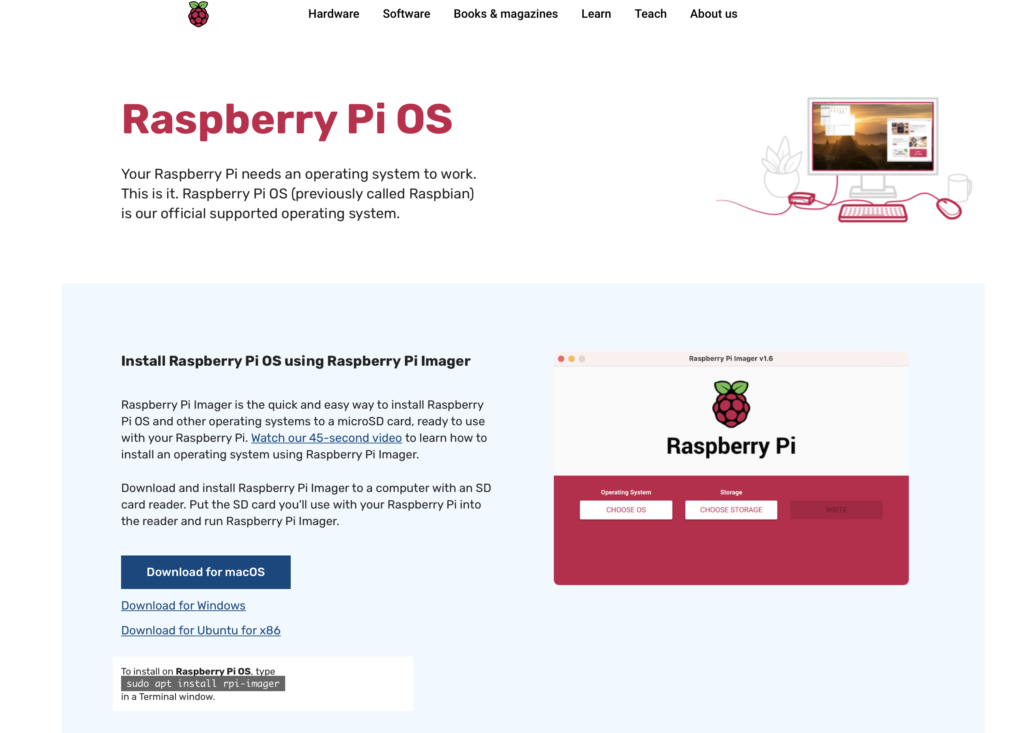
すると、すぐに Download の文字が見えてきます。ほとんどの場合は、お使いのOSを認識してダウンロードすべき場所が青色(の白抜き文字)で表示されているかと思います。上の画面は macでアクセスした場合に表示されたものです。
その部分をクリックすると、ダウンロードが開始されます。
ダウンロードされたファイルをクリックして、 Raspberry Pi ImagerをPCにインストールします。
macの場合では下の画面が表示されますので、Raspberry Pi Imager.appをApplicationsフォルダにドラッグ&ドロップします。
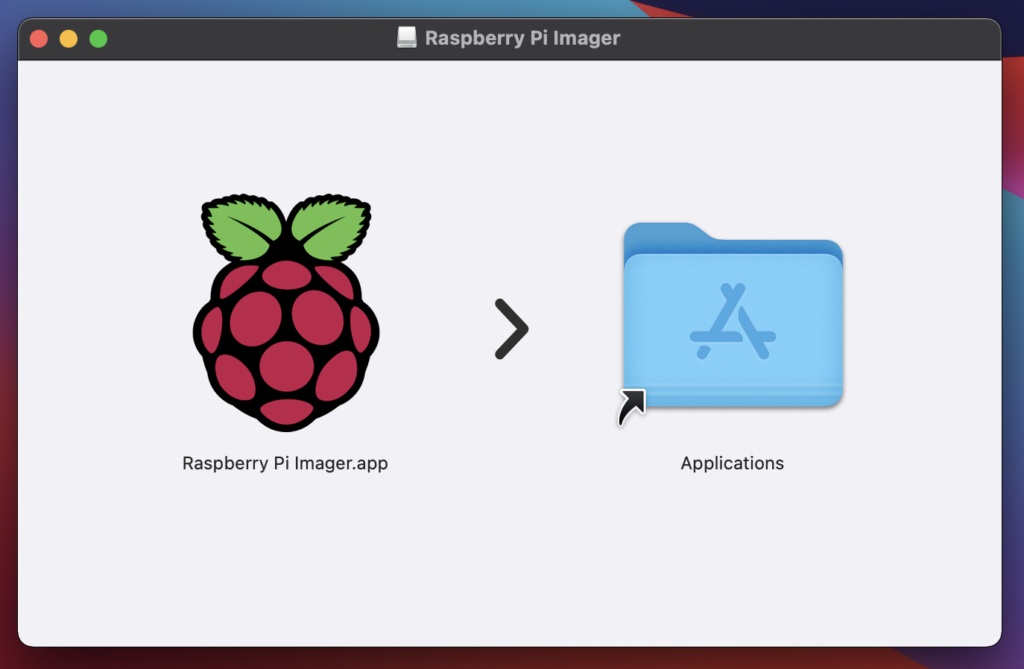
2. Raspberry Pi Imager を起動して SDカードに Raspberry Pi OS をインストール
Raspberry Pi Imager を起動すると、下の画面が表示されます。
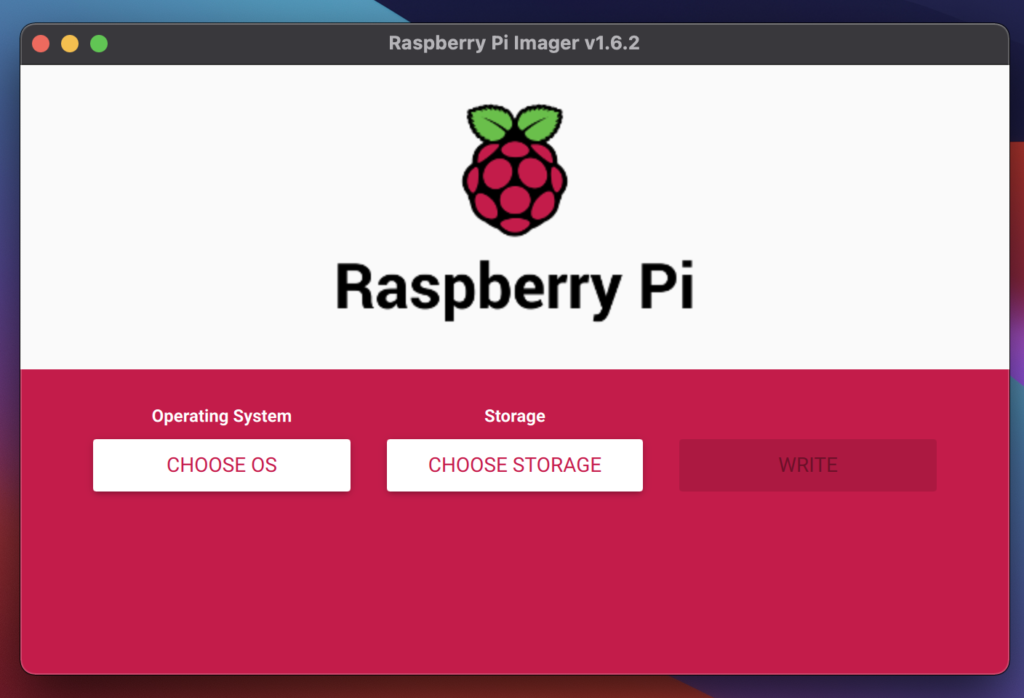
「CHOOSE OS」の部分で、「Raspberry Pi OS (32-bit)」を選択して、「CHOOSE STORAGE」 からインストールしたいSDカードを選択すれば、「WRITE」ボタンがアクティブになるので、クリックすればSDカードへの書き込みが開始されます。
書き込みが完了後、そのSDカードをRaspberry Piに差し込めば起動できるようになります。
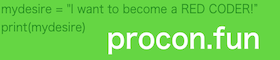

“Raspberry Pi OS のインストール” に対して1件のコメントがあります。